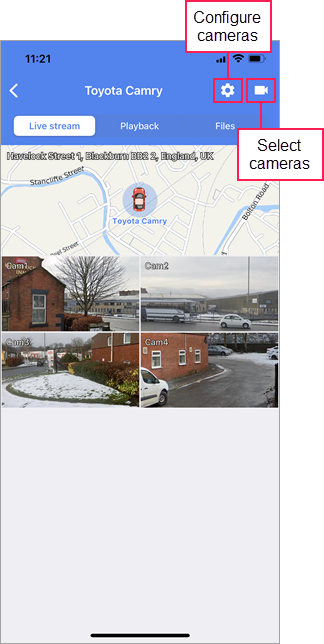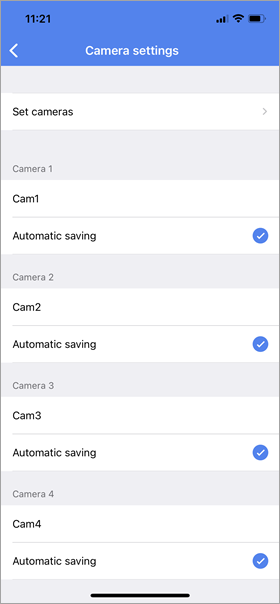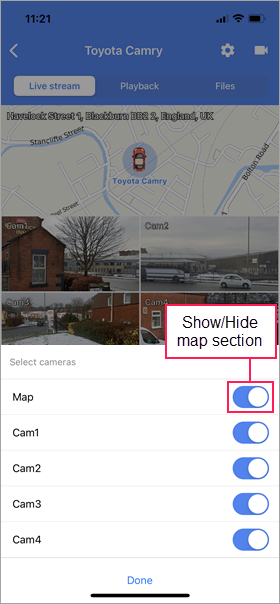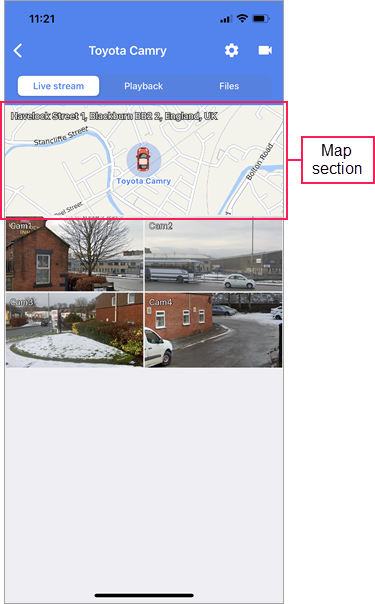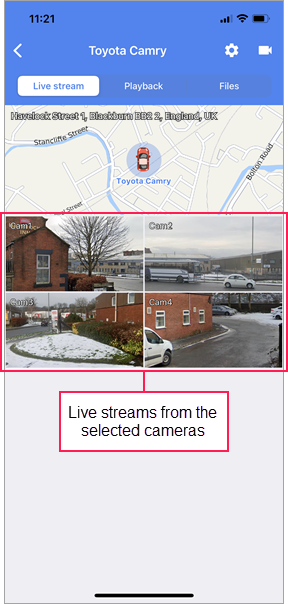Pour travailler avec l’onglet Flux en direct, le type d’appareil de l’unité sélectionnée doit prendre en charge la fonction de diffusion en direct.
Sur cet onglet, vous pouvez regarder les flux en direct des caméras de l’unité, surveiller le mouvement de l’unité sur la carte et configurer les caméras.
Configuration et sélection des caméras
Pour configurer les caméras de l’unité, vous devez disposer des droits d’accès suivants :
- Voir l’objet et ses propriétés générales pour voir les configurations ;
- Modifier les propriétés non mentionnées pour modifier les configurations.
Pour accéder aux paramètres des caméras, appuyez sur l’icône dans le coin supérieur droit de l’écran. Ici, vous pouvez voir les caméras de l’unité configurées pour regarder des flux en direct, obtenir des lectures et enregistrer des fichiers.
Si la liste ne contient pas toutes les caméras requises ou contient des caméras inutiles, appuyez sur Définir les caméras et sélectionnez celles requises. Le nombre maximum de caméras pour une unité est de 16.
Chaque caméra configurée a son numéro et son nom (champ modifiable). Sous le nom de chaque caméra, l’option Enregistrement automatique est disponible. Elle permet d’enregistrer des vidéos à partir des caméras de l’unité lorsqu’une notification avec l’action Enregistrer la vidéo en tant que fichier créée dans la version web de Wialon est déclenchée. Sélectionnez l’option ou annulez la sélection pour l’activer ou la désactiver pour la caméra.
Pour regarder les flux en direct uniquement à partir de certaines caméras, appuyez sur l’icône dans le coin supérieur droit de l’écran, sélectionnez les caméras requises, puis appuyez sur OK.
Ici, vous pouvez également activer ou désactiver l’affichage de la section de carte avec l’emplacement de l’unité.
Vous pouvez configurer et sélectionner les caméras de la même manière sur l'onglet Lecture.
Carte
Dans la partie supérieure de l’écran, vous pouvez voir la section avec la carte centrée sur l’emplacement de l’unité. Dans le coin supérieur gauche de la section, l’adresse de l’unité est affichée. L’emplacement de l’unité est indiqué par l’icône de l’unité.
Si nécessaire, vous pouvez modifier la source des cartes dans les paramètres. Zoomer et déplacer la carte n’est pas possible. Vous pouvez masquer la section en utilisant l'activation de Carte qui est disponible après un appui sur l’icône .
Flux en direct
Pour lire un flux en direct, appuyez sur l’icône dans sa section. Chaque flux en direct est lu séparément. Pour arrêter le flux en direct, appuyez sur sa section.
Appuyez deux fois sur la section du flux en direct requis pour l’ouvrir en plein écran. En mode plein écran, la section de carte est également disponible, où vous pouvez voir l’emplacement de l’unité. Si nécessaire, vous pouvez déplacer cette section vers la droite ou vers la gauche dans la partie supérieure ou inférieure de l’écran.
Lorsque vous regardez le flux en direct en mode plein écran, les icônes suivantes sont disponibles :
| Icône | Action |
|---|---|
Lire le flux en direct. Si vous arrêtez le flux en direct, après avoir cliqué sur cette icône, il est à nouveau lu en temps réel. | |
Arrêter la diffusion. | |
Afficher/Masquer la section de la carte. Pour masquer la carte, vous pouvez appuyer sur la croix dans le coin supérieur droit de sa section au lieu d’utiliser cette icône. | |
Quitter le mode plein écran. |
Le mode paysage est disponible pour la commodité de regarder le flux en direct en mode plein écran.